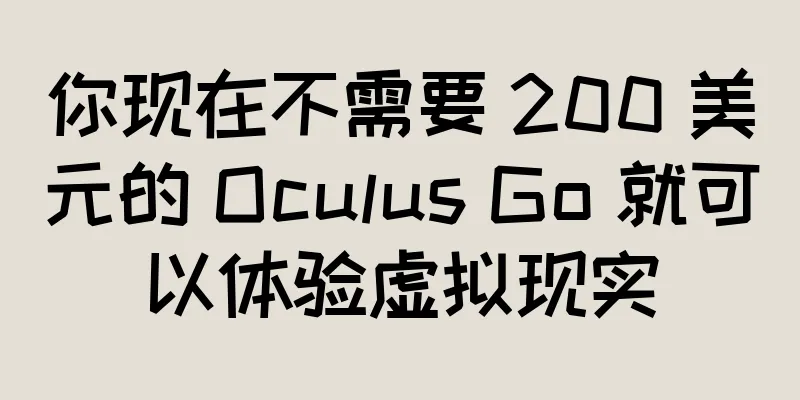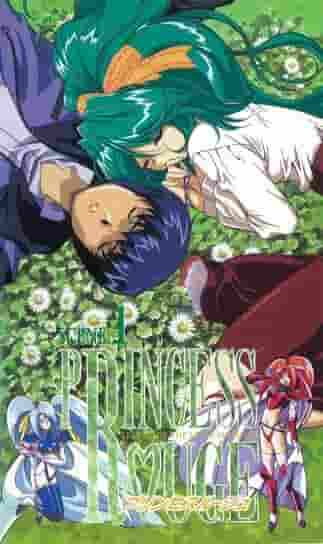解决计算机运行缓慢的 5 种简单方法

|
无论是你还是你的设备都无法逃脱时间的流逝。运行缓慢的电脑通常只是笔记本电脑或台式机的老化。正如每年检查有助于保持身体健康一样,定期维护可以防止设备过早变慢。 因此,下次您发现计算机运行缓慢时,请停止正在执行的操作并进行彻底检查。通过巧妙的策略和一点点运气,您应该能够至少恢复其年轻时的速度。 审核已安装的应用程序您第一天拆箱时看到的是亮晶晶的电脑,而五年后看到的却是运行缓慢、喘息的电脑,两者之间的主要区别就在于您在电脑上加载的所有应用程序。 定期检查已安装程序列表,并记住,即使安装了某些程序,它们也不必永远留在硬盘上。你应该安装的程序只有那些你经常使用的应用程序,所以记下那些程序,然后删除其他程序。如果你改变主意,可以随时下载并重新安装程序。 [相关:何时修理计算机以及何时更换计算机] 在 Windows 上,通过“开始”菜单上的齿轮图标打开“设置” ,然后选择“应用程序” 。如果您使用的是 Windows 11,请单击“已安装的应用程序” ,如果您使用的是 Windows 10,请查找“应用程序和功能” 。您可以按大小、名称或安装时间对程序进行排序,这样您就可以看到您可能忘记的工具。要从 Windows 11 中删除应用程序,请单击其右侧的三个点,然后选择“卸载” 。在 Windows 10 上,从应用程序列表中选择应用程序,然后点击“卸载” 。如果您需要效率,也可以通过多种方式一次卸载一堆应用程序。 在 macOS 上,打开 Finder 中的“应用程序”选项卡,找到要删除的应用程序,然后将其拖到 Dock 中的“垃圾桶”图标上。如果您从 Mac App Store 下载了该程序,您也可以从 Launchpad 窗口中将其删除 - 按住Option键直到图标开始抖动,然后单击要删除的应用程序左上角的小x 按钮。有些应用程序可能会在您的计算机上留下残留文件,因此您可能需要确保完全卸载它们。 留意可用存储空间降低计算机速度的一个可靠方法是不给它足够的虚拟空间。除了删除不使用的应用程序外,您还应始终确保硬盘上有足够的可用存储空间——至少 20% 左右,如果您可以管理的话。 [相关:拆开你的电脑内部结构,制作一个外部硬盘] 在 Windows 的文件资源管理器中,您可以点击左侧的“此电脑” (或您的计算机名称)来查看本地驱动器上剩余的空间。在 macOS 上,转到“系统设置” 、 “常规” ,然后打开“存储”选项卡。 没有一种万能的方法可以释放计算机上的磁盘空间。只需监控磁盘上的内容并删除不需要的内容(从旧文档到安装包)。您还应该考虑将不经常访问的文件移动到云端或外部硬盘上。只需确保始终保留最重要的文件的两个副本以备备份即可。 不要让程序越界许多程序的默认设置允许它们在安装后立即执行任何操作,包括在计算机开启时在后台运行。允许你最喜欢的程序执行此操作意味着它们可以立即运行,而无需你每次手动启动它们。但最好将活动应用程序的数量保持在最低限度,因为后台运行的应用程序过多会导致计算机运行速度极慢。 要查看哪些应用程序在 Windows 上超负荷运行,请右键单击任务栏的空白部分,选择“任务管理器” ,然后扫描“进程”选项卡(默认情况下会打开,但如果没有,请单击左侧边栏上的图标,该图标看起来像三个正方形形成 90 度角)。在 macOS 上,键入Cmd+Space打开 Spotlight 并搜索“活动监视器” 。任何占用 CPU 或内存的东西都可能是导致您的计算机运行缓慢的原因。 如果有些应用不应该出现在这些列表中,您可以做两件事。首先,检查应用程序本身,看看是否有可以禁用的设置,以防止它们自动运行。如果找不到,请阻止它们随操作系统启动。在 Windows 11 上,切换到任务管理器中的“启动应用”选项卡(其图标看起来像汽车的速度计),在 Windows 10 上,切换到“启动”选项卡。对于 macOS,转到系统设置、常规和登录项。 更新你的程序以避免处理缓慢的计算机保持应用程序更新可以修复错误和安全漏洞,但最重要的是它可以防止笔记本电脑或台式机变慢。大多数程序都会自动处理此问题,但值得仔细检查您是否没有错过任何更新。 您还应确保您的程序没有收集过多的软件,包括您可能不再需要的附加组件、仍然存在的旧版本软件以及您尚未删除的安装包。 [相关:如何提高你的 WiFi 速度] 这对于您的网络浏览器尤其重要。每隔一段时间,请检查您安装的扩展程序,并删除不再使用的扩展程序,因为安装太多扩展程序会严重减慢此类程序的速度。在 Chrome 和 Edge 上,操作步骤相同:单击窗口右上角的拼图图标,然后转到管理扩展程序。在 Firefox 上,操作步骤类似 - 单击导航栏右侧的拼图图标,然后转到侧边栏上的扩展程序。在 Safari 上,转到设置并单击扩展程序选项卡。 如果你的计算机仍然太慢,请重置系统就像您的程序一样,您可以通过始终保持 Windows 和 macOS 为最新版本来避免计算机运行缓慢。微软和苹果让这种情况难以避免,但您可以通过 PC 设置中的Windows 更新(Windows 11) 或更新和安全(Windows 10) 或 macOS 中的软件更新确保您使用的是最新版本的操作系统,您可以通过系统偏好设置和常规找到它。 防止计算机变慢的另一种方法是重置设备并将其恢复到出厂状态。这个过程很简单,但它会占用一些时间——它会清除操作系统的所有内容,只留下最基本的部分,所以你需要事先备份所有文件,然后重新安装所有程序。但完全重置也会清除冗余数据,将程序恢复到原始状态,并清除机器上的所有臃肿和杂乱。这听起来可能是一个极端的选择,但为了获得一个干净的记录,通常值得花费一两个小时的不便。 在 Windows 11 电脑上,转到“设置”、“系统”和“恢复” 。到达那里后,单击“重置此电脑” 。在旧版本的 Windows 上,路径略有不同,但如果您迷路了,Microsoft 有完整的说明可供您参考。重置 Mac 电脑的说明会因机器内部的处理器而异,但 Apple 有完整的指南来帮助您完成此过程。 本文已更新。最初于 2021 年 3 月 21 日发布。 |
推荐阅读
核武器能使小行星偏转吗?“X 射线剪刀”为科学家提供线索。
关于如何最好地处理罕见(但可能)的小行星与地球的灾难性碰撞,有许多理论。然而,有效地用实际的太空岩石...
未来少年柯南:一场永恒的冒险和感人的评论
未来少年柯南 - 未来少年柯南概述未来少年柯南是 1979 年由 NHK 发行的日本动画电影。该电影...
美国宇航局需要你的帮助设计月球轮床
美国宇航局的阿尔特弥斯三号任务将使人类近 55 年来首次重返月球表面。然而,在此之前,需要对这一历史...
紧急官员对电动汽车停用 AM 收音机发出警报
调幅传输(通常称为 AM)几十年来一直是传统汽车收音机的主流。但消费者对电动汽车的接受可能很快会终结...
冰河时代人类可能使用长矛猎捕猛犸象
对于早期人类来说,捕猎巨型动物是生存的一部分。考古学家认为,尼安德特人可能捕猎过凶猛的穴狮,而一些早...
上周科技:有关微软画图软件死亡的报道被严重夸大
上周,科技界上演了一场《权力的游戏》的精彩对决。一些深受喜爱的老角色——以及一个令人痛恨的反派——都...
变形金刚超神大师之力:必看动漫指南
变形金刚超神大师之力-终极机器人动漫的魅力与全貌介绍“变形金刚”系列在 20 世纪 80 年代末期在...
拯救地球可以拯救你的生命
看来公共卫生已经不够好了。洛克菲勒基金会和医学杂志《柳叶刀》领导的一个委员会发布的新报告称,我们需要...
养宠物的婴儿会关注宠物的行为发生地点
我的宝宝三个月大了,他似乎已经了解周围的世界了。咖啡机(我们家里称为咖啡机器人)发出研磨和挤压的声音...
这种机器鳗鱼可能是新一代“体素”机器人的开端
早在 1994 年,麻省理工学院的工程师就推出了 Robotuna。这款名字恰如其分的潜水机器人受到...
《敌人是海贼:猫的盛宴》的魅力与评价:猫迷必看的动画
《敌人是海盗:猫的盛宴》:猫与海盗的盛大冒险故事《敌人是海贼:猫的盛宴》是根据神林长平的小说改编的电...
这些翻新 iPad 以极低的价格出售
苹果的产品总是让人们坐立不安,而且这种情况已经持续了很长一段时间。具体来说,几乎没有任何产品能像 i...
DNA 可能最终为让达尔文困惑的奇怪生物找到一个家族
有些动物简直是不可思议的怪异(比如鸭嘴兽)。但是,由于已经灭绝, Macrauchenia属的动物比...
Facebook 希望利用增强现实消除你和电脑之间的“摩擦”
当科技公司谈论“摩擦”时,他们通常指的是将大脑中的想法和命令通过界面传输到计算机所需的步骤。现在,你...
这些变形机器人可以成为太空中的优质家具
如果机器人一会儿是桌子,一会儿又变身为沙发,那会是怎样一番景象?几十年来,机器人专家一直在追逐可重构...